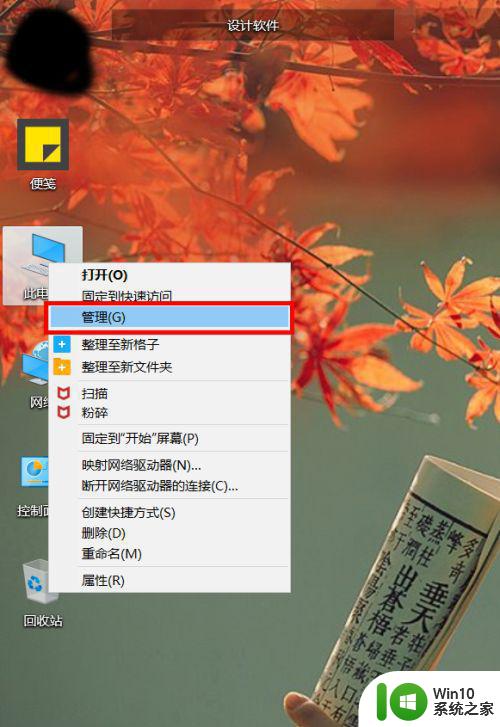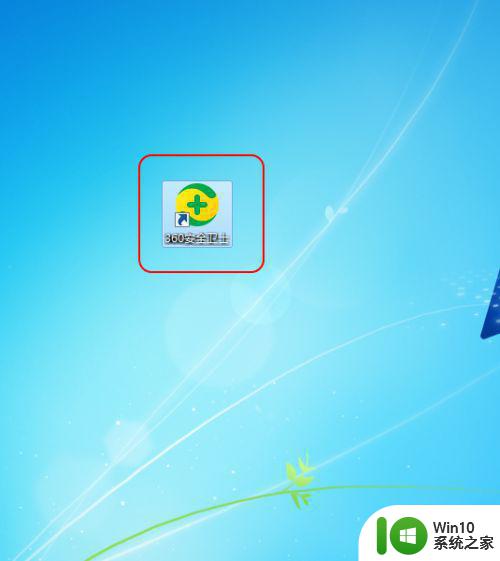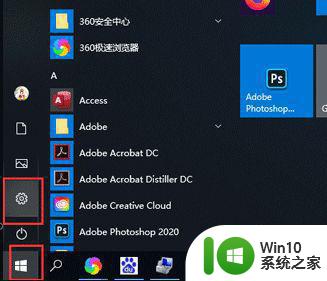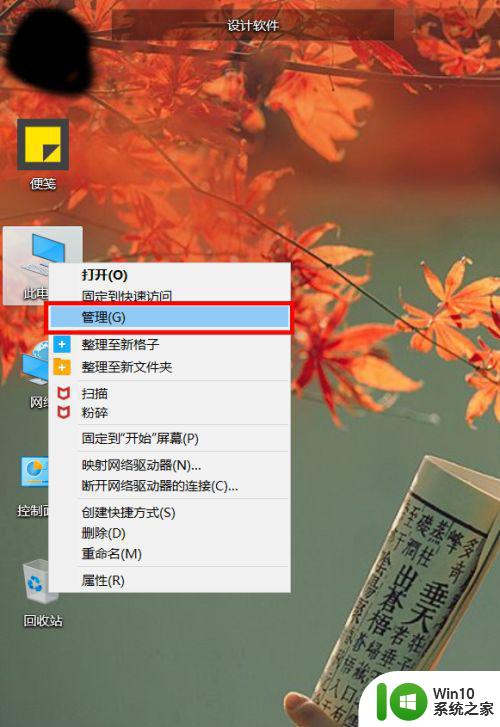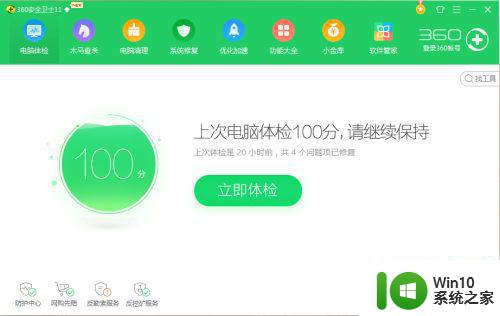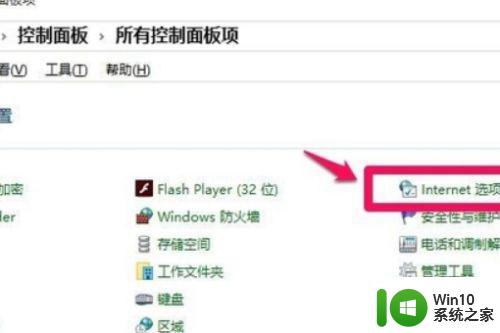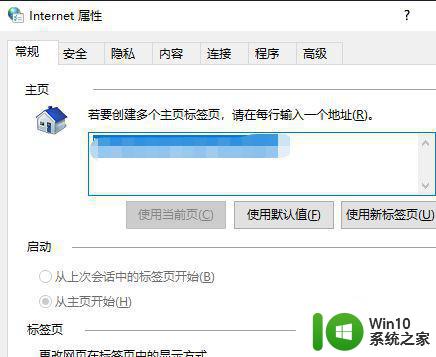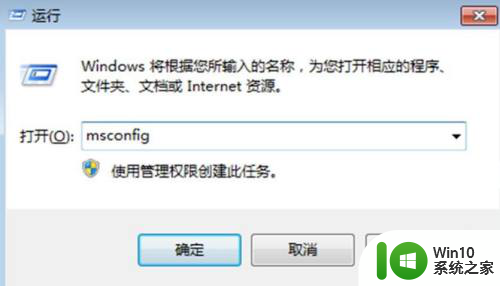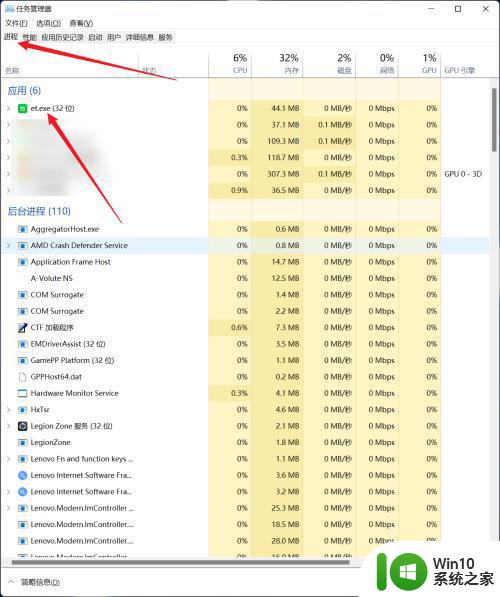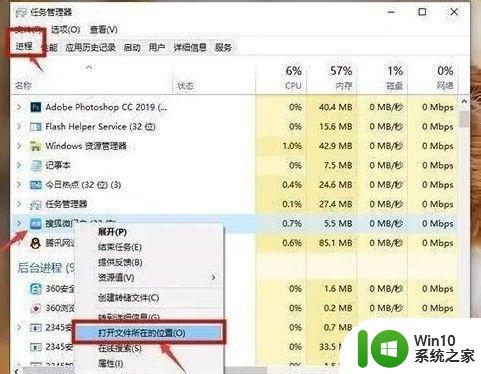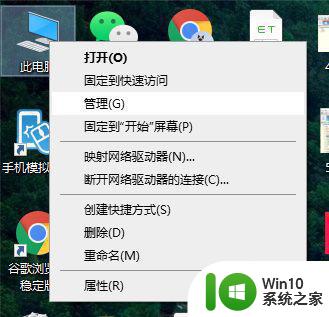w10电脑开机广告自动弹出解决方法 W10电脑开机广告自动弹出怎么取消
更新时间:2023-09-09 17:33:34作者:xiaoliu
w10电脑开机广告自动弹出解决方法,随着科技的不断发展,电脑已经成为我们日常生活中必不可少的工具,有时候我们在开机的时候会遇到一些烦人的问题,比如W10电脑开机时自动弹出广告。这让我们感到困扰,影响了我们正常的使用体验。我们应该如何解决这个问题呢?本文将为大家介绍一些有效的方法,帮助大家取消W10电脑开机广告自动弹出,让我们能够更好地享受电脑带来的便利。
具体方法:
1、打开电脑,右键点击“此电脑”在打开的菜单中点击“管理”。
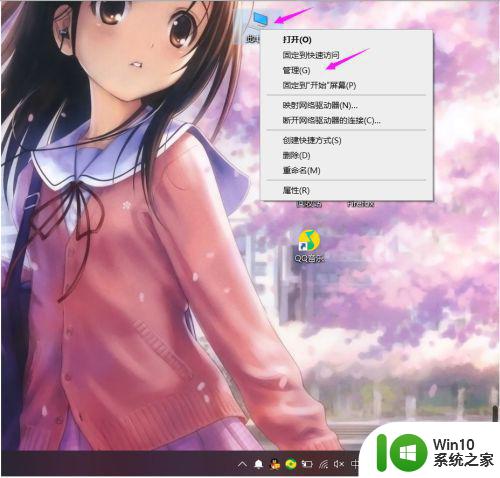
2、在左侧导航栏里双击“任务计划程序”。
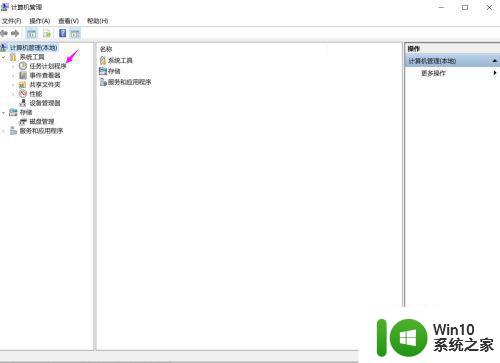
3、在展开的列表中,点击“任务计划程序库”。
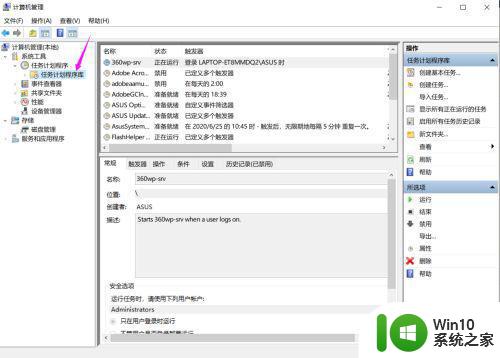
4、接下来,在右侧窗口中,我们可以看到很多开机自动启动的任务计划程序。除了杀毒安全软件外,所有的开机计划启动的程序我们都可以将它关闭掉。
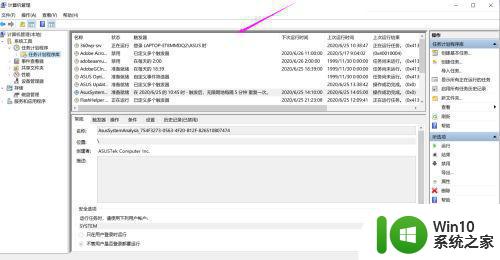
5、右键点击要关闭任务计划的程序,在弹出的菜单中,选择“禁用”就可以了哦。
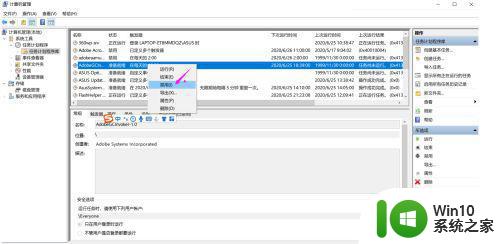
以上就是解决W10电脑开机广告自动弹出的方法,希望对出现这种情况的小伙伴有所帮助。请根据小编提供的方法进行解决,祝您好运!